用Excel打印时只有文字没表格,可能的原因包括:打印区域设置错误、打印预览设置问题、打印机驱动问题。这些问题可以通过调整设置来解决。下面将详细介绍如何解决这些问题。
一、打印区域设置错误
检查打印区域设置
有时候在Excel中打印时,可能会设置了错误的打印区域,导致只打印出文字而没有表格。可以通过检查和调整打印区域来解决这个问题。
在Excel中,选择“页面布局”选项卡,然后点击“打印区域”->“清除打印区域”。之后,再次选择需要打印的表格区域,点击“打印区域”->“设置打印区域”。
设置合适的打印区域
选择需要打印的表格区域,确保选中所有需要打印的单元格。可以通过拖动鼠标选择或使用快捷键(例如:按住Shift键并使用箭头键选择)。
在选择区域后,点击“打印区域”->“设置打印区域”。这样,Excel将在打印时只打印选中的区域。
二、打印预览设置问题
检查打印预览
打印预览可以帮助你在打印之前查看打印效果,确保所有内容都能正确打印出来。可以通过点击“文件”->“打印”进入打印预览。
在打印预览中,检查是否有表格边框。如果没有,可以尝试调整打印设置。
调整打印设置
在打印预览界面,点击“页面设置”按钮。在弹出的对话框中,选择“页边距”选项卡,确保设置了合适的页边距。
接着,选择“工作表”选项卡,确保勾选了“网格线”选项。这样可以确保在打印时显示表格边框。
三、打印机驱动问题
更新打印机驱动
有时候,打印机驱动程序版本过旧或不兼容,可能会导致打印时出现问题。可以尝试更新打印机驱动程序。
打开打印机的官方网站,查找并下载最新的驱动程序。安装后重新启动电脑,并重新尝试打印。
检查打印机设置
打开“控制面板”->“设备和打印机”,右键点击你的打印机图标,选择“打印机属性”。
在“高级”选项卡中,确保选择了“打印机默认设置”。然后点击“打印测试页”检查打印机是否正常工作。
四、其他可能的问题和解决方法
表格边框设置
确保表格边框已经设置。在Excel中,选中需要打印的表格区域,点击“开始”选项卡下的“边框”按钮,选择合适的边框样式。
可以通过设置不同的边框样式来确保打印时表格边框清晰可见。
Excel版本兼容性
不同版本的Excel可能会有不同的打印设置和选项。如果以上方法都无法解决问题,可以尝试使用其他版本的Excel进行打印。
可以将Excel文件保存为PDF格式,然后使用PDF打印工具进行打印,这样可以避免Excel版本兼容性问题。
五、总结
用Excel打印时只有文字没表格的问题,主要原因可能是打印区域设置错误、打印预览设置问题、打印机驱动问题。通过检查和调整打印区域、更新打印机驱动、设置表格边框等方法,可以有效解决这个问题。打印前检查打印预览、确保打印区域设置正确、更新打印机驱动、调整表格边框设置,可以确保Excel表格正确打印。
以上就是关于如何解决用Excel打印时只有文字没表格问题的详细解决方法。通过这些方法,可以确保在打印Excel表格时,既有文字又有表格,确保打印效果的完整性和准确性。
相关问答FAQs:
1. 为什么在Excel中打印时只显示文字而没有表格?当在Excel中打印时,可能会遇到只显示文字而没有表格的情况。这可能是由于打印设置中的某些选项导致的。请参考以下步骤进行排查和解决:
2. 如何确保在Excel打印时同时显示文字和表格?要确保在Excel打印时同时显示文字和表格,您可以按照以下步骤进行操作:
首先,打开Excel并选择要打印的工作表。
其次,点击页面布局选项卡,在“页面设置”组中选择“打印标题”选项。
然后,在弹出的对话框中,选择要打印的标题行和列,以确保表格的边界正确显示。
最后,点击确定并进行打印。
3. 如果在Excel打印时仍然无法显示表格,应该怎么办?如果您在按照上述步骤进行操作后仍然无法在Excel打印时显示表格,请尝试以下解决方法:
确保您的Excel版本是最新的,以避免任何已知的打印问题。
检查打印机驱动程序是否已正确安装,并更新至最新版本。
尝试在不同的打印机上打印,以确定是否是打印机本身的问题。
如果可能,尝试将Excel文件保存为PDF格式,然后打印PDF文件,以查看是否可以正确显示表格。
如果仍然无法解决问题,建议您参考Excel官方文档或咨询专业技术人员以获取更详细的帮助。
文章包含AI辅助创作,作者:Edit2,如若转载,请注明出处:https://docs.pingcode.com/baike/4630745